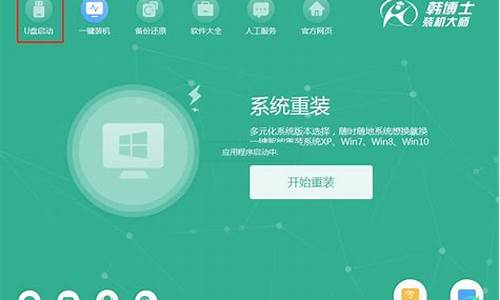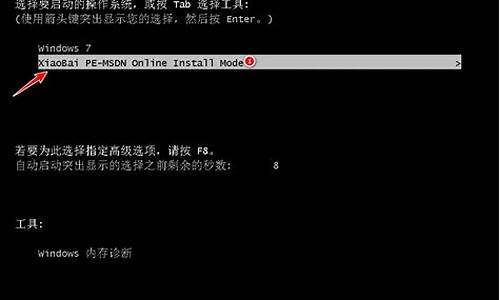联想电脑系统总是安装失败-联想电脑windows安装失败
1.win10安装失败的解决方法
2.联想电脑装系统装不上.
3.联想电脑重装系统失败,进不了系统怎么办?
4.联想电脑系统安装失败怎么办?
win10安装失败的解决方法
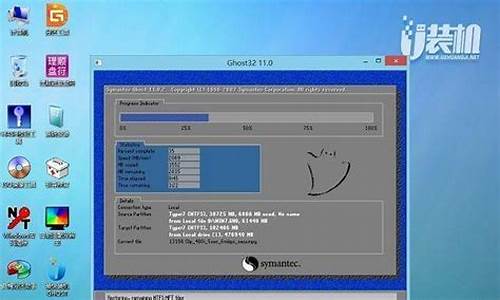
win10安装失败怎么办?win10安装失败的原因是什么?我们在更新win10系统的时候,出现了win10更新一直安装失败无法更新的情况,这个情况该如何解决呢?所以今天小编给大家带来了win10安装失败的解决方法,下面跟小编一起来看看吧!
工具/原料:台式电脑
系统版本:windows10系统
品牌型号:联想
win10安装失败的解决方法一:
1、在Win10系统,在打开系统更新界面,提示需要重新启动,但是重新启动后,还是无法安装。
2、我们可以右击Windows10左下角的开始按钮,在弹出菜单中选择“运行”菜单项。
3、接着在打开的Windows10运行窗口中,输入命令“services.msc”,然后点击确定按钮运行该程序。
4、这时会打开Windows10服务列表,在列表中找到Windows
Update服务项,然后右键点击该服务项,在弹出菜单中选择“停止”菜单项。
5、接下来打开Windows资源管理器,然后定位到:C:\Windows\SoftwareDistribution文件夹。
6、接下来选中该文件夹中的“Datastore”与“Download”文件夹,然后右键点击这两个文件夹,在弹出菜单中选择“删除”菜单项,把这两个文件夹删除。
7、接下来在再次打开 Windows服务窗口,右键点击Windows Update服务项,在弹出菜单中选择“启动”菜单项。
8、接着打开Windows设置窗口,在窗口中点击“更新和安全”图标。
9、再次更新就会发现现在可以正常的下载与安装新补丁了。
win10安装失败的解决方法二:
1、按“Win+R”打开运行,输入cmd,确定;
2、在光标里,输入“net stop wuauserv”;
3、打开C:\Windows,重命名SoftwareDistribution文件夹为SDold。
4、重复步骤1,打开命令提示符管理员,输入“net start wuauserv”。
5、点击重新下载安装更新,重新运行安装程序。
6、在开始安装之前,点击“更改要保留的内容”。
7、将“保留windows设置,个人文件和应用”改成“不保留任何内容”,即将C盘全部重置。
8、点击下一步,等待重新检测后开始正式安装,一般情况下能够解决中途中断问题。
注意事项:
1、如果一直无法更改,很可能是用户本身安装的系统就有问题,不是正版。
2、或者是系统使用时间太久了导致的,这个时候建议用户们重新安装系统,操作起来也非常的简单。一键就可以完成重装。
总结
以上就是关于win10安装失败的解决方法的全部文章内容,如果遇到win10系统安装失败的情况可以参考以上两个方法去操作,然后以上方法还不能解决,小编建议可以使用小白一键重装系统安装win10,更多资讯可以关注小白一键重装系统官网,希望本篇文章内容可以帮到大家。
联想电脑装系统装不上.
联想电脑没有办法重装系统的原因其实是联想的特殊保护技术,在机箱背后,注意观察,就会发现一个拨动开关,这就是 BIOS防写开关,只要把开关拨到OFF位置,就可以了,在系统全部安装完成以后,可以正常使用了,再把开关拨回ON位置,一切OK。
再找点别的资料给你。
删除不了分区也是由于联想自己的保护技术,如何删除分区呢?方法有这么几个:
方法(一)因为联想的一键恢复是存放到硬盘的最末端,而且是隐藏的,通常情况下,你是看不到这部分区域的。同时,联想将硬盘划分为C和D盘。占用你的4G就是在D盘。
操作步骤:
(1)将C盘和D盘,通过FDISK将两个盘合并成为一个盘C。具体操作:将WINDOWS ME/98启动电脑,用FDISK命令进入后先将D盘删除,再将C盘删除(要按顺序,不能搞反了)。删除成功后,然后再创建两个盘,先创建C盘,再创建D盘(创建顺序一样不能搞反)。这样就把联想一键恢复的区域删除了。
(2)再用WINDOWS ME/98重启电脑,用DOS命令FORMAT C盘和D盘(如果DOS不熟悉,可以跳过这一步,通过这一步可以看到删除一键恢复隐藏区后的总容量是否增加4G)。
(3)接下来,就将WINDOWS XP放入光驱,开始安装WINDOWS XP了。
注意:删除后的联想隐藏区域的数据将无法再勉回,所以在操作前一切要想清楚!
补充说明:我所操作的联想电脑,是买自04年(具体型号已经忘记,是帮朋友做的)。另外,如果删除分区看到有E盘,也一并删除。也就是说,删除所有分区。要从后往前删除,顺序是:E D C。其实FDISK删除分区够狠,不会分什么型号什么的。
方法(二)联想的隐藏分区在BIOS也是看不到的,更别说PQ了.我个人经验,联想比较旧的机型,用hddfunc.exe删除,新的机型用HPATOOL.EXE,好像也能用LEOSTOOL.EXE.以上文件都要在DOS环境下运行,hddfunc.exe的删除命令是 hddfunc.exe /d
HPATOOL.EXE的命令是 HPATOOL.EXE /clr
LEOSTOOL.EXE我不太清楚,你自己找下吧.
我个人有点心得,进入DOS有多种方法,如果一定要用软盘进入却没有软驱可以用vfloppy来进入DOS.
vfloppy需要软盘镜像,推荐MS-DOS 7.1的软盘镜像.
以上工具大家可以在网上寻得,软盘镜像可以用vfloppy到其他有软驱的电脑上制作,附hddfunc.exe我在天麒上使用成功 HPATOOL.EXE在家悦D上使用成功
实战取消联想品牌机硬盘的隐藏分区
联想的"宙斯盾"技术是一种不错的还原备份技术。它将你要备份的系统通过"一键还原"放到硬盘里,这个地方就连PQ和DM也找不到,所以病毒就更无重入手了。
但是对于硬盘容量不是很大,或者习惯了GHOST备份系统等等原因,不想要联想电脑基本上都会装的“一键还原”。一般的方法是不能卸载掉的,想知道怎样卸的话,请继续看下去。(释放出来之后大约有3到5G的空间,如果是80G以上的硬盘建议还是保留,“一键还原”还是很不错的)
在电脑启动的时候不停按SHIFT+B 可以进到一键还原里,里面有“系统备份”“系统还原”和“卸载备份” 三个功能。里面对这些功能都有详细的介绍,因为我不想要“一键还原”所以没有用“卸载备份”功能。
我选择用“联想隐藏分区删除工具”和“lenovo隐藏分区管理器”这两个软件。当我安装完“lenovo隐藏分区管理器”才发觉它不支持我的电脑 ,我的是家悦E2018 ,OS是XP。遂用DOS启动打开“联想隐藏分区删除工具”,可以支持我的型号。按照它的提示操作删除之后,重启电脑。到我的电脑一看多了一个H盘,有4G的容量。说明删除成功了!
接下来却出现了一个问题,多出来的4G空间本来想用PQ合并到其他盘,但是试了N次还是不行。看来只能重新分区了,还好我接了双硬盘,GHOST第一个盘的资料到我的第二个硬盘,重新分区之后,重第二个硬盘把资料GHOST回第一个硬盘。这样就完全符合我的意愿了。
其实那么麻烦才释放那几G空间,值不值呢~~~
联想电脑重装系统失败,进不了系统怎么办?
1、选择需要安装的系统。
2、接着耐心等待下载重装资源。
3、资源下载完成后,等待环境部署完毕重启即可。
4、进入到pe系统后,打开小白工具,选择安装的系统,安装完成后重启即可。
5、最后重启电脑进入桌面,系统安装完成,可以开始使用了。
联想电脑系统安装失败怎么办?
可以选择易启动u盘启bai动制作工具来进行系统重du装。安装步骤如下:
1、首先将zhiu盘制作易启动u盘启动,重启电脑等待dao出现开机画面按下启动快捷键,选择u盘启动进入到易启动主菜单,选取“02进入win8pe环境安装系统”选项,按下回车键确认
2、进入win8PE系统,将会自行弹出安装工具,点击“浏览”进行选择存到u盘中系统镜像文件。
3、等待易启动pe装机工具自动加载系统镜像包安装文件,只需选择安装磁盘位置,然后点击“确定”按钮即可。此时在弹出的提示窗口直接点击“确定”按钮。随后安装工具开始工作,请耐心等待几分钟。
4、完成后会弹出重启电脑提示,点击“是(Y)”按钮即可。
5 、此时就可以拔除u盘了,重启系统开始进行安装,我们无需进行操作,等待安装完成即可,最终进入系统桌面前还会重启一次
声明:本站所有文章资源内容,如无特殊说明或标注,均为采集网络资源。如若本站内容侵犯了原著者的合法权益,可联系本站删除。